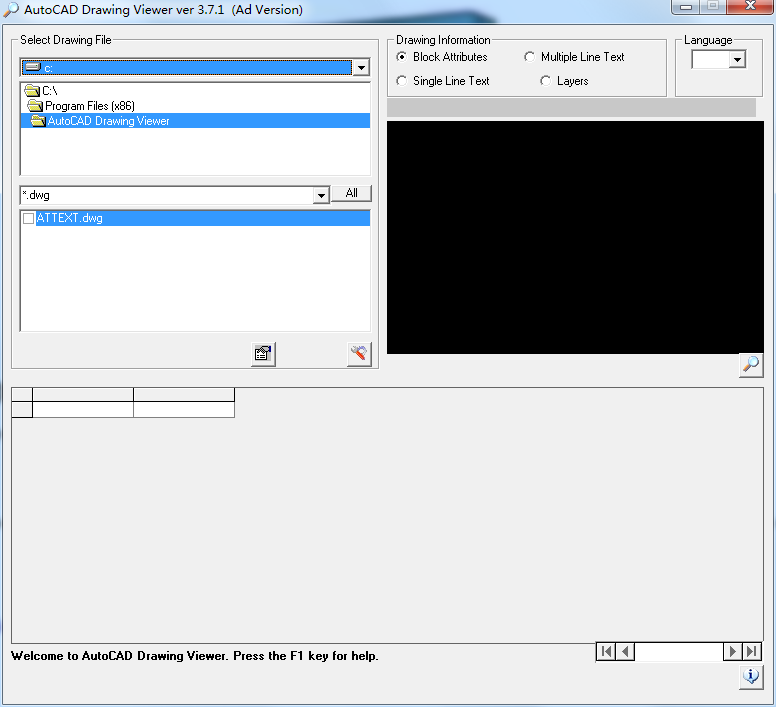
AutoCADDrawing软件介绍
AutoCAD Drawing Viewer是功能强大的autocad文件查看器。他用于查看AutoCAD绘图文件。AutoCAD绘图浏览器不需要运行AutoCAD,并兼容所有版本的AutoCAD绘图。您可以使用该程序的DWG文件预览和导出为PDF文件。使用AutoCAD图纸查看器可以查看AutoCAD图形文件的重要信息不拥有副本的AutoCAD!
AutoCADDrawing软件功能
·查看和打开的图形视图块的属性值
·查看文本值的视图层的信息
·复制到剪贴板绘图
·工程图打印为PDF文件保存绘图
AutoCADDrawing安装步骤
1、在华军软件园下载AutoCADDrawing电脑版,解压后,双击exe安装文件,弹出欢迎安装界面,点击next
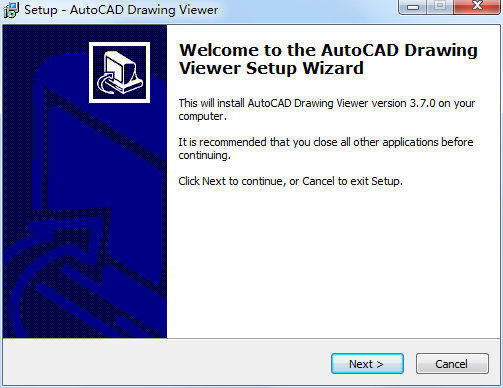
2、是否添加额外的任务也就是创建桌面图标create a desktop icon,建议勾选
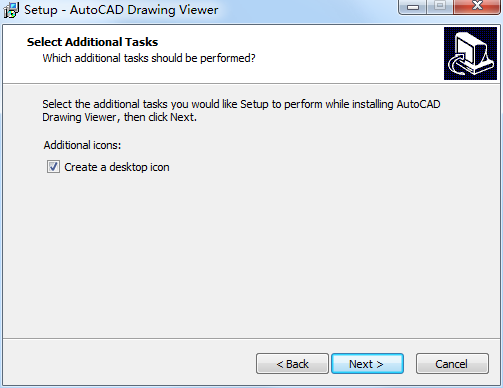
3、确认AutoCAD Drawing Viewer安装信息,点击install开始安装
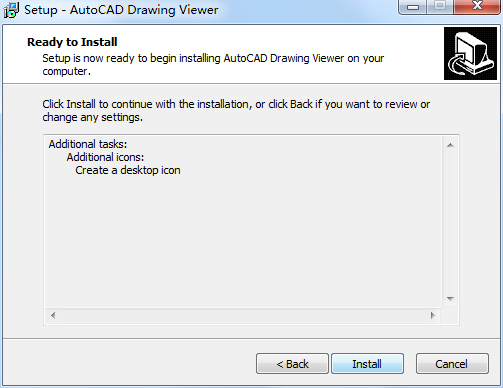
4、AutoCADDrawing电脑版正在安装,我们耐心等待
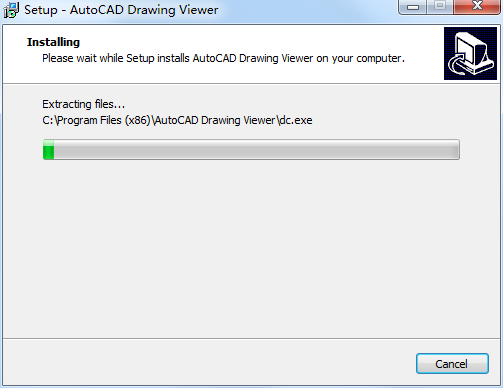
5、软件安装完成
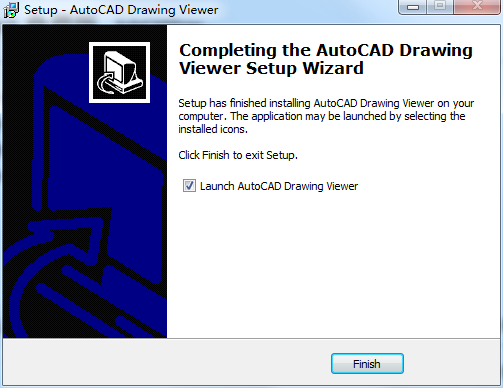
AutoCADDrawing使用方法
1.打开软件,在图示位置选择一下CAD图纸的保存位置
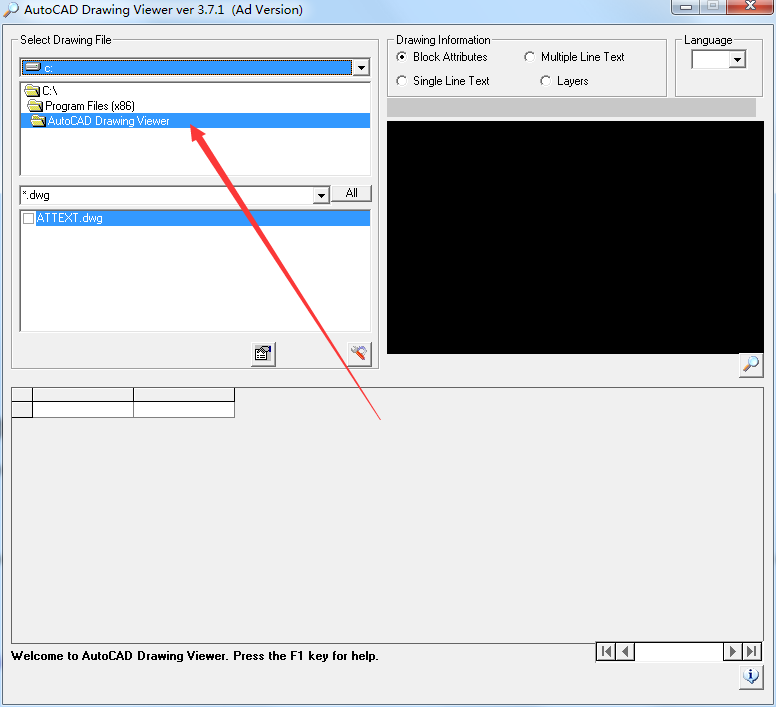
2.找到CAD图纸,双击
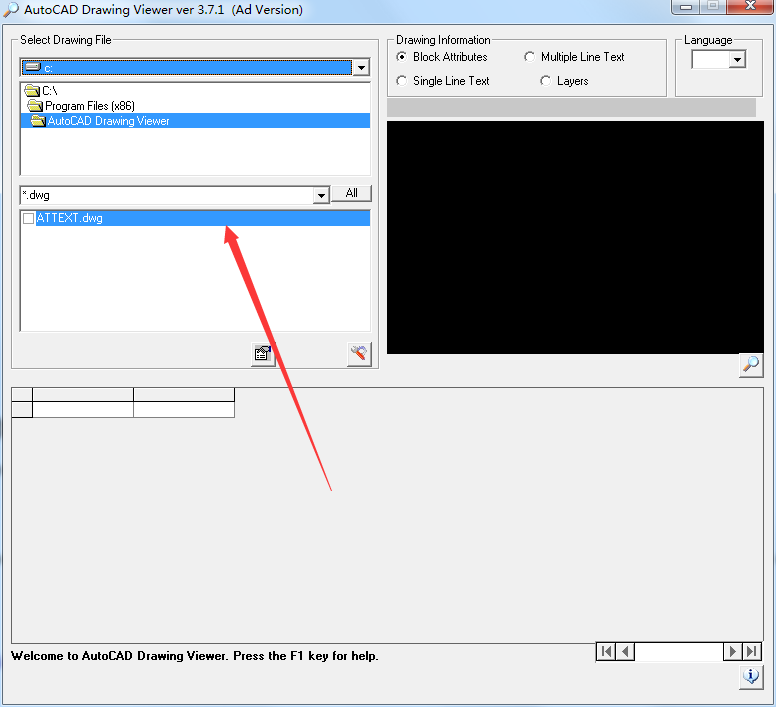
3、右侧可以看到图纸,双击该图片
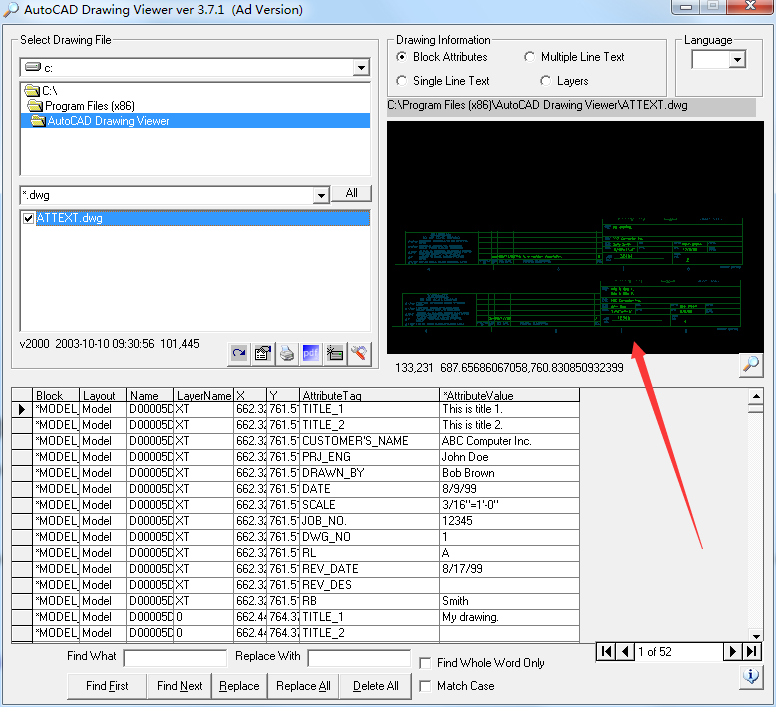
4、可以查看大图
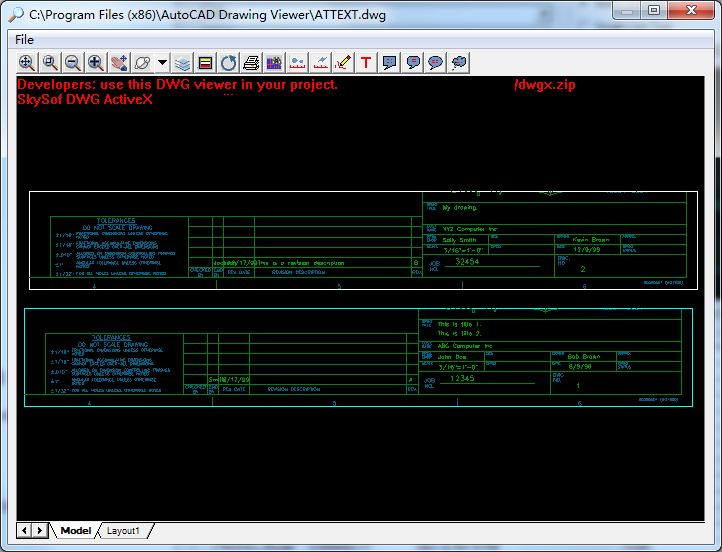
AutoCADDrawing常见问题
AutoCADDrawing电脑版如何打印CAD图纸?
图纸打开成功后,双击该图纸,点击窗口上方的打印机按钮,进行打印设置,最后确定即可。
同类软件对比
迷你CAD图纸查看器官方版无需安装AutoCAD软件就可浏览ACD图纸文件,体积小巧、使用方便。迷你CAD图纸查看器可随意移动、缩放图纸视图。迷你CAD图纸查看器图纸文件提供缩略图查看方式,方便用户快速查找图纸。迷你CAD图纸查看器支持dwg、dwf、dxf文件格式。
CAD图纸(文件)查看器无需安装Autocad,CAD图纸(文件)查看器可以直接查看DWG和dxf文件,CAD图纸(文件)查看器可以配合加密方案。
AutoCADDrawing更新日志
开发GG说这次真的没有bug了~
华军小编推荐:
AutoCADDrawing电脑版专业强劲,不需要运行AutoCAD,并兼容所有版本的AutoCAD绘图。小编还为您准备了AutoCAD2004迷你版









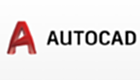

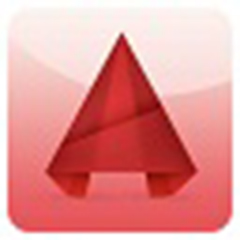



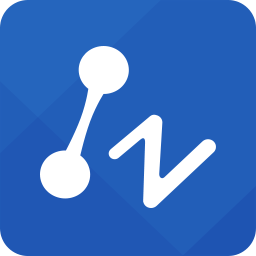






























有用
有用
有用